Windows 10 Συμβουλή: Εξοικονομήστε χώρο με τον καθαρισμό του φακέλου WinSxS
Miscellanea / / November 28, 2021
Καθαρίστε το φάκελο WinSxS στα Windows 10:Το WinSxS είναι ένας φάκελος στα Windows 10 που αποθηκεύει τα αρχεία ενημέρωσης και εγκατάστασης των Windows, συμπεριλαμβανομένων των αρχείων αντιγράφων ασφαλείας, έτσι ώστε κάθε φορά που τα αρχικά αρχεία διακόπτονται, να μπορείτε να επαναφέρετε το Windows 10 εύκολα. Ωστόσο, αυτά τα αρχεία αντιγράφων ασφαλείας καταναλώνουν πολύ χώρο στο δίσκο. Ποιος θα ήθελε τα Windows να συνεχίσουν να καταναλώνουν μεγάλο χώρο στο δίσκο μόνο με την αποθήκευση ορισμένων δεδομένων που μπορεί να είναι χρήσιμα ή όχι στο μέλλον; Επομένως, σε αυτό το άρθρο, θα μάθουμε πώς να εξοικονομείτε χώρο στο δίσκο καθαρίζοντας το φάκελο WinSxS.

Πρέπει να καταλάβετε ότι δεν μπορείτε να διαγράψετε ολόκληρο τον φάκελο επειδή υπάρχουν ορισμένα αρχεία σε αυτόν τον φάκελο που απαιτούνται από τα Windows 10. Επομένως, η μέθοδος που θα χρησιμοποιήσουμε σε αυτόν τον οδηγό για τον καθαρισμό του φακέλου WinSXS δεν θα επηρεάσει τη λειτουργία των Windows. Ο φάκελος WinSXS βρίσκεται στο C:\Windows\WinSXS που συνεχίζει να μεγαλώνει με τα περιττά αρχεία που σχετίζονται με την παλαιότερη έκδοση των στοιχείων του συστήματος.
Περιεχόμενα
- Εξοικονομήστε χώρο με τον καθαρισμό του φακέλου WinSxS στα Windows 10
- Μέθοδος 1 – Καθαρίστε το φάκελο WinSxS χρησιμοποιώντας το Εργαλείο εκκαθάρισης δίσκου
- Μέθοδος 2 – Καθαρίστε το φάκελο WinSxS χρησιμοποιώντας τη γραμμή εντολών
Εξοικονομήστε χώρο με τον καθαρισμό του φακέλου WinSxS στα Windows 10
Σιγουρέψου ότι δημιουργήστε ένα σημείο επαναφοράς μόνο σε περίπτωση που κάτι πάει στραβά.
Μέθοδος 1 – Καθαρίστε το φάκελο WinSxS χρησιμοποιώντας το Εργαλείο εκκαθάρισης δίσκου
Η χρήση του ενσωματωμένου Windows Disk Cleanup για τον καθαρισμό του φακέλου WinSxS είναι η καλύτερη μέθοδος μεταξύ των δύο μεθόδων.
1.Τύπος ΕΚΚΑΘΑΡΙΣΗ δισκου στη γραμμή αναζήτησης των Windows και επιλέξτε την πρώτη επιλογή για την εκκίνηση αυτού του εργαλείου.
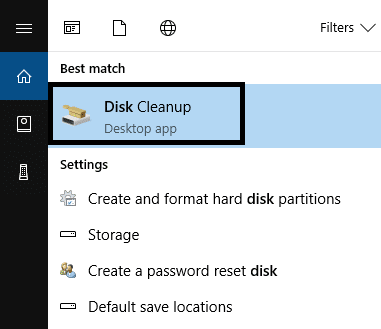
2. Πρέπει να επιλέξτε τη μονάδα δίσκου C εάν δεν είναι ήδη επιλεγμένο και πατήστε το Εντάξει κουμπί.

3.Θα υπολογίσει τον χώρο στο δίσκο που μπορείτε να ελευθερώσετε διαγράφοντας τα αρχεία. Θα εμφανιστεί μια νέα οθόνη με πολλές επιλογές για επιλογή. Εδώ πρέπει να επιλέξετε εκείνες τις ενότητες που θέλετε να καθαρίσετε επιλέγοντας αρχεία.

4.Εάν θέλετε να διαγράψετε περισσότερα αρχεία για να ελευθερώσετε περισσότερο χώρο, μπορείτε να κάνετε κλικ στο Εκκαθάριση αρχείων συστήματος επιλογές που θα σαρώσει και ανοίξτε ένα νέο παράθυρο με περισσότερες επιλογές για επιλογή.
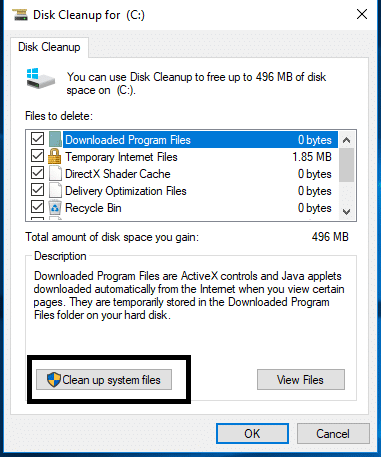
5.Για να καθαρίσετε το φάκελο WinSxS πρέπει να βεβαιωθείτε ότι το κάνετε σημάδι επιλογής Εκκαθάριση Windows Update και κάντε κλικ στο OK.

6. Τέλος, κάντε κλικ στο κουμπί ΟΚ για να ξεκινήσει η διαδικασία καθαρισμός του φακέλου WinSxS στα Windows 10.
Μέθοδος 2 – Καθαρίστε το φάκελο WinSxS χρησιμοποιώντας τη γραμμή εντολών
Μια άλλη μέθοδος για τον καθαρισμό του φακέλου WinSxS είναι η χρήση της γραμμής εντολών.
1. Ανοιχτό Ανυψωμένη γραμμή εντολών χρησιμοποιώντας οποιαδήποτε από τις μεθόδους παρατίθενται εδώ. Θα μπορούσατε επίσης να χρησιμοποιήσετε το Windows PowerShell για να εκτελέσετε την εντολή για καθαρισμός του φακέλου WinSxS.
2. Πληκτρολογήστε την παρακάτω εντολή στο Ανυψωμένη γραμμή εντολών ή PowerShell:
Dism.exe /online /Cleanup-Image /AnalyzeComponentStore
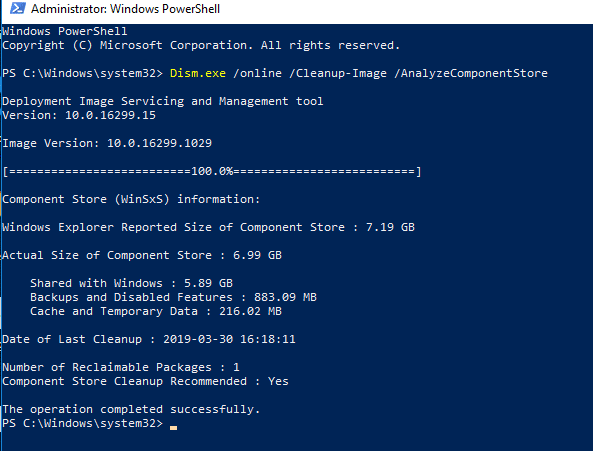
Αυτή η εντολή θα αναλύσει και εμφανίστε τον ακριβή χώρο που καταλαμβάνει ο φάκελος WinSxS. Θα χρειαστεί χρόνος για τη σάρωση και τον υπολογισμό των αρχείων, επομένως να είστε υπομονετικοί κατά την εκτέλεση αυτής της εντολής. Θα συμπληρώσει τα αποτελέσματα στην οθόνη σας λεπτομερώς.
3.Αυτή η εντολή σας δίνει επίσης προτάσεις για το αν πρέπει πραγματοποιήσετε τον καθαρισμό ή όχι.
4.Εάν βρείτε τη σύσταση να καθαρίσετε μια συγκεκριμένη ενότητα, πρέπει να πληκτρολογήσετε την παρακάτω εντολή στο cmd:
Dism.exe /online /Cleanup-Image /StartComponentCleanup

5.Πατήστε Enter και εκτελέστε την παραπάνω εντολή για να ξεκινήσετε το καθαρισμός του φακέλου WinSxS στα Windows 10.
6. Εάν πρέπει να εξοικονομήσετε περισσότερο χώρο, μπορείτε επίσης να εκτελέσετε την παρακάτω εντολή:
Dism.exe /online /Cleanup-Image /StartComponentCleanup /ResetBase
Η παραπάνω εντολή σάς βοηθά να αφαιρέσετε όλες τις αντικατασταθείσες εκδόσεις κάθε στοιχείου στο χώρο αποθήκευσης στοιχείων.
7.Η παρακάτω εντολή σάς βοηθά να μειώσετε τον χώρο που χρησιμοποιείται από ένα Service Pack.:
Dism.exe /online /Cleanup-Image /SPSuperseded
Μόλις ολοκληρωθεί η εκτέλεση, τα αρχεία και οι φάκελοι μέσα στο φάκελο WinSxS θα διαγραφούν. Η εκκαθάριση περιττών αρχείων από αυτόν τον φάκελο θα εξοικονομήσει τεράστιο χώρο στο δίσκο. Ενώ ακολουθείτε οποιαδήποτε από τις δύο παραπάνω μεθόδους, πρέπει να έχετε κατά νου ότι ο καθαρισμός των αρχείων των Windows θα χρειαστεί λίγο χρόνο, γι' αυτό να είστε υπομονετικοί. Καλό θα ήταν να επανεκκινήσετε το σύστημά σας αφού εκτελέσετε την εργασία καθαρισμού. Ας ελπίσουμε ότι ο σκοπός σας να εξοικονομήσετε χώρο στο δίσκο σας θα εκπληρωθεί.
Συνιστάται:
- Κόλλησαν οι ενημερώσεις των Windows; Εδώ είναι μερικά πράγματα που μπορείτε να δοκιμάσετε!
- Πώς να διαγράψετε προσωρινά αρχεία στα Windows 10
- Διόρθωση σφαλμάτων ουράς εκτυπωτή στα Windows 10
- Πώς να επαναφέρετε την εφαρμογή αλληλογραφίας στα Windows 10
Ελπίζω ότι αυτό το άρθρο ήταν χρήσιμο και μπορείτε τώρα εύκολαΕξοικονομήστε χώρο με τον καθαρισμό του φακέλου WinSxS στα Windows 10, αλλά αν εξακολουθείτε να έχετε ερωτήσεις σχετικά με αυτό το σεμινάριο, μην διστάσετε να τις ρωτήσετε στην ενότητα των σχολίων.



